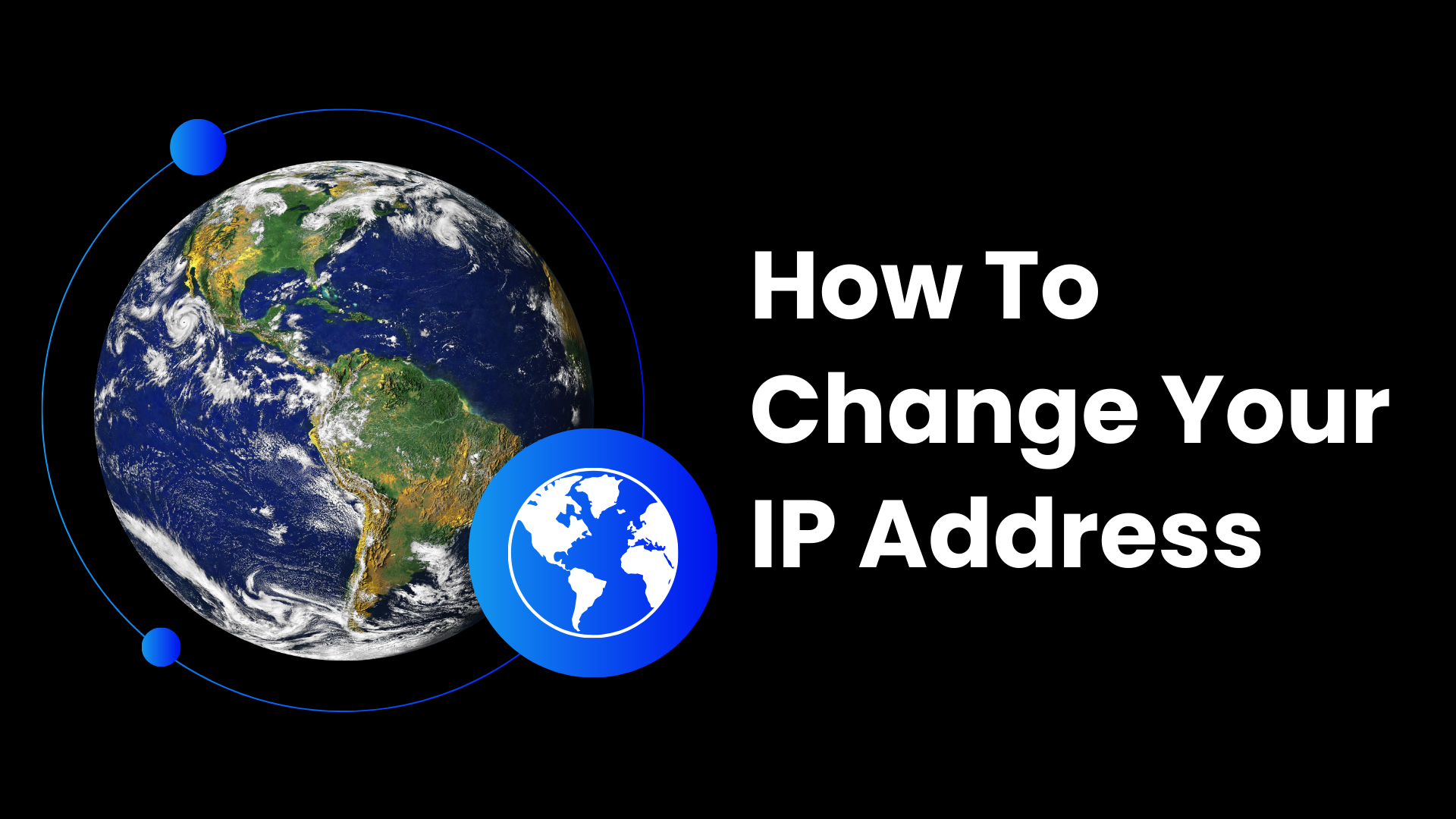
Seja você tentando proteger sua privacidade, assistir a programas disponíveis apenas em outro país ou resolver um problema frustrante de internet, aprender a mudar seu endereço IP é uma habilidade útil no mundo conectado de hoje.
Você não precisa ser um gênio da tecnologia para fazer isso. Na verdade, com apenas alguns cliques, você pode mudar seu endereço IP usando ferramentas e configurações simples, sem a necessidade de codificação complicada ou jargão de rede.
Neste guia, vamos te mostrar tudo o que você precisa saber, desde o básico para iniciantes até métodos mais avançados. Você aprenderá como mudar seu endereço IP em qualquer dispositivo (Windows, Mac, Android, iPhone) e explorará ferramentas inteligentes como VPNs, proxies e mais para ajudá-lo a fazer isso de forma segura e fácil.
Table of Contents
O que é um endereço IP e por que isso é importante para você?
O que é um endereço IP?
Um endereço IP, ou endereço de Protocolo da Internet, é um conjunto único de números atribuído a cada dispositivo conectado à Internet. Você pode pensar nele como o cartão de identificação do seu dispositivo, ou melhor ainda, o seu endereço residencial na internet.
Imagine que você mora em um prédio de apartamentos. Se um entregador quiser trazer um pacote para você, ele precisa do seu endereço exato para garantir que chegue à porta certa. Funciona da mesma forma na internet. Quando você clica em um site como YouTube, Google ou Instagram, você está basicamente fazendo um pedido e pedindo à internet para enviar algo de volta para você.
Para que isso aconteça, seu dispositivo precisa dizer: “Aqui é onde eu moro, envie os dados aqui.” Esse “endereço” é o seu endereço IP. Mas em vez de dizer algo como “Rua Maple 123”, é composto por números como 162.243.175.134.
Você na verdade tem dois tipos de endereços IP: um que identifica seu dispositivo dentro de sua casa (IP privado), e outro que identifica sua rede doméstica na internet (IP público).
Pense nisso assim:
- IP Público é o endereço principal da sua edificação. Ele informa ao mundo exterior onde enviar a entrega.
- IP Privado é como o número do seu apartamento dentro do prédio. Ele informa ao seu roteador qual dispositivo dentro da sua casa deve receber o pacote.
Cada dispositivo em sua casa precisa de um endereço IP para se conectar à internet. Seu telefone, seu laptop, sua TV inteligente, até mesmo seu console de jogos precisam de um para enviar e receber informações.
Por que o seu endereço IP é importante
Seu endereço IP faz mais do que apenas conectá-lo. Ele também compartilha silenciosamente detalhes sobre você, como:
- Sua localização geral, como a cidade ou região em que você está
- O nome do seu provedor de serviços de internet, como Comcast, AT&T ou Verizon
- Se você está navegando na Wi-Fi de casa ou usando dados móveis
Aqui está um exemplo de como pode parecer quando você procura seu endereço IP online:

Alguns sites realmente dependem desses dados. Eles podem bloquear certos conteúdos em sua região, limitar sua velocidade para alguns sites ou usar seu endereço IP para rastrear sua atividade ao longo do tempo.
Por que você pode querer mudar seu endereço IP
É fácil ver por que mudá-lo pode ser uma jogada inteligente. Pense nisso como mudar para um novo bairro, trocar de caixa de correio ou usar um endereço temporário quando você quer manter o seu verdadeiro em privado. Mudar seu endereço IP pode ajudá-lo a recuperar um pouco de privacidade digital e controle sobre o que os outros podem ver sobre você online.
1. Para fortalecer sua privacidade online
Seu endereço IP pode revelar pistas sobre sua localização e atividade online. De fato, a precisão da geolocalização IP em 2025 atinge até 99% para dados em nível de país e 90% para dados em nível de cidade, tornando surpreendentemente fácil para sites, anunciantes e até mesmo cibercriminosos localizarem sua posição, de acordo com o relatório de geolocalização IP de 2025 da Litport.
Mudar seu endereço IP ajuda a quebrar essa cadeia. É como trocar para um número de telefone não listado: quanto menos pessoas souberem, mais difícil é seguir seu rastro.
2. Para acessar conteúdo bloqueado geograficamente
Plataformas de streaming, sites de notícias e até aplicativos de esportes costumam adaptar o conteúdo disponível com base na sua localização de IP. Isso significa que seu endereço IP atual pode impedi-lo de assistir a um programa que está disponível apenas em outro país.
Quando você muda para um endereço IP associado a outra região, o conteúdo que estava anteriormente bloqueado se torna visível como se você estivesse navegando a partir desse local.
3. Para superar banimentos de IP e limitação de velocidade
Sites, jogos e fóruns ocasionalmente bloqueiam uma variedade de endereços IP, incluindo o seu. Você não pode acessar esse conteúdo, mesmo que não tenha feito nada de errado. Outras vezes, seu provedor de serviços de internet (ISP) pode limitar sua conexão com base em largura de banda limitada ou decisões de política interna baseadas no uso.
Um novo endereço IP pode ajudá-lo a lidar com ambos os problemas. É como obter uma nova chave quando a antiga para de abrir a porta.
4. Para corrigir problemas de conexão ou configuração
Às vezes, ocorrem falhas na rede. Talvez dois dispositivos em sua casa tenham terminado com o mesmo endereço IP. Seu roteador pode carregar uma configuração ruim que o mantém offline.
Nesses casos, mudar para um novo endereço IP pode frequentemente resolver o problema, especialmente se você reiniciar seu roteador ou atribuir um novo endereço IP manualmente.
Todas as maneiras de mudar seu endereço IP
Seja qual for o motivo, você está aqui porque quer mudar seu endereço IP.
Mas antes de mergulharmos, é útil saber que há mais de uma maneira de mudar seu endereço IP. Cada método tem seus prós e contras, e o melhor depende do que você precisa: privacidade, streaming ou resolver um problema de conexão.
Então aqui está uma visão geral rápida. Você pode examinar a lista, escolher o método que se adapta à sua situação e ir diretamente para o guia que o orienta.
Método | O que faz | Anonimato | Facilidade de Uso | Melhor Para |
|---|---|---|---|---|
VPN | Roteia seu tráfego através de um servidor remoto, fornecendo a você um novo endereço IP em outra localização enquanto criptografa seus dados. | Alto (com criptografia) | Fácil | Privacidade, streaming, navegação segura |
Tor | Oculta seu IP redirecionando seu tráfego através de múltiplos relés. Oferece forte anonimato, mas pode ser lento. | Muito Alto | Médio | Máxima anonimidade |
Proxy | Envia seu tráfego através de um servidor de terceiros, ocultando seu endereço IP. Muitos são gratuitos, mas geralmente carecem de criptografia. | Baixo–Médio (sem criptografia) | Médio | Tarefas leves, mascaramento simples |
Switch Network | Simplesmente conectar-se a outro Wi-Fi ou ponto de acesso pode lhe dar um endereço IP diferente, mas o novo endereço ainda reflete a localização do mundo real daquela rede. | Baixo | Fácil | Atualização rápida de endereço IP única |
Reiniciar o Roteador | Se você tiver um endereço IP dinâmico, desligar o seu roteador por alguns minutos pode fazer com que seu ISP atribua um novo. | Baixo–Médio | Fácil | Resolvendo problemas de conectividade |
Entre em contato com o ISP | Você pode solicitar um novo endereço IP diretamente ao seu provedor de internet. Isso é mais permanente, mas pode levar tempo. | Alto (se concedido) | Alto (se concedido) | Mudança de endereço IP a longo prazo |
Mudança Manual | Você pode alterar seu IP local (privado) através das configurações de rede do seu dispositivo. Isso não afetará seu IP público, mas é útil para resolver conflitos em sua rede doméstica. | Apenas Local | Médio | Médio Solução de problemas de rede, ajustes de configuração local |
Prefere mudar seu endereço IP manualmente?
Criamos guias passo a passo para cada plataforma. Escolha seu dispositivo para ir diretamente ao método relevante:
>> Mudar o endereço IP no Android
>> Mudar o endereço IP no iPhone
>> Mudar o endereço IP no Mac
>> Mudar o endereço IP no Windows
Como Usar um VPN para Mudar Seu Endereço IP
Usar uma VPN é a maneira mais fácil e segura de mudar seu endereço IP. Ela roteia seu tráfego de internet através de um túnel criptografado para um servidor remoto, fornecendo a você um novo endereço IP em outro país ou região.
1. Escolha e instale um VPN
Escolha um provedor de VPN confiável. Por exemplo, o X-VPN oferece uma VPN completamente gratuita. Não é necessário se inscrever, e com apenas um toque você pode criptografar seus dados para total privacidade.
2. Conecte-se a um servidor no seu país preferido
Se o seu objetivo é acessar conteúdo de uma região específica, como assistir a um programa disponível apenas nos EUA, você pode selecionar um servidor nesse país. As melhores VPNs têm uma grande rede mundial de servidores seguros.

Como Usar o Tor para Mudar Seu Endereço IP
Tor é uma ferramenta gratuita que oculta seu endereço IP roteando seu tráfego através de uma cadeia aleatória de servidores (também conhecidos como nós ou retransmissores) ao redor do mundo. É projetado para anonimato, não para velocidade. Portanto, embora seja ótimo para navegação privada, não é ideal para streaming ou download de arquivos grandes.
1. Baixe o navegador Tor
Vá para o site oficial do Tor Project e baixe o navegador para o seu dispositivo. Está disponível para Windows, macOS, Linux e Android.
2. Abra o Tor e comece a navegar
Quando você iniciar o navegador pela primeira vez, verá um botão “Conectar”. Clique nele para começar a se conectar à rede Tor. Uma vez conectado, seu tráfego é roteado de forma anônima e seu endereço IP é mascarado.
O Tor oferece forte anonimato, mas não é infalível. Evite fazer login em contas pessoais, como bancos ou redes sociais, enquanto o utiliza. Fazer isso pode revelar sua identidade ou acionar verificações de segurança.

Como Usar um Servidor Proxy para Mudar Seu Endereço IP
Um servidor proxy atua como um intermediário entre seu dispositivo e a internet. Quando você usa um, seu tráfego é roteado através do proxy, e os sites veem apenas o endereço IP do proxy, não o seu. É uma maneira rápida de ocultar seu endereço IP. No entanto, ao contrário das VPNs, a maioria dos proxies não criptografa seus dados, portanto, eles são mais adequados para navegação de baixo risco. Não faça login em contas críticas através de um proxy, pois seus dados podem ser interceptados.
Uma das maneiras mais fáceis de experimentar um proxy é usando uma ferramenta baseada na web como o CroxyProxy. Você simplesmente abre o site no seu navegador, insere o site que deseja visitar e o CroxyProxy o carrega para você usando um endereço IP diferente. Sem downloads, sem configuração, apenas acesso rápido e único.

Como mudar de rede para alterar seu endereço IP
Uma das maneiras mais fáceis de mudar seu endereço IP é simplesmente conectar-se a uma rede diferente.
Seu endereço IP é atribuído pela rede que você está usando, então mudar de sua Wi-Fi doméstica para dados móveis, ou conectar-se a um hotspot público em um café ou biblioteca, geralmente lhe dará um novo endereço IP.
1. Desconecte-se do seu Wi-Fi atual
No seu telefone ou laptop, desative o Wi-Fi ou clique em “Esquecer esta rede”.
2. Conectar a uma rede diferente
Isto poderia ser:
- Um Wi-Fi público (como em uma cafeteria ou aeroporto)
- Seus dados móveis (desative o Wi-Fi para usar a rede celular)
- O Wi-Fi de um amigo ou vizinho (com permissão, é claro)
Como Reiniciar Seu Roteador para Mudar Seu Endereço IP

Se o seu provedor de internet lhe der um endereço IP dinâmico (o que muitos fazem), reiniciar o seu roteador é uma maneira simples de obter um novo.
Quando você fica offline por um tempo, seu ISP pode liberar seu endereço IP atual e atribuir um diferente quando você se reconectar.
1. Desconecte seu roteador
Desconecte fisicamente o cabo de alimentação do seu roteador.
2. Aguarde de 5 a 10 minutos
Isso dá ao seu ISP tempo para liberar o antigo endereço IP. Se isso não funcionar, tente esperar 30 minutos ou mais.
Como Contatar Seu ISP para Mudar Seu Endereço IP
Se reiniciar o seu roteador não funcionar, ou se você precisar de uma solução mais permanente, pode pedir ao seu Provedor de Serviços de Internet (ISP) para mudar seu endereço IP diretamente.
Este é o método mais manual, mas oferece mais controle, especialmente se você quiser um endereço IP estático ou um novo e limpo após ser banido ou bloqueado online.
1. Encontre o contato de suporte ao cliente do seu ISP
Isso pode ser um chat ao vivo, um número de telefone ou um formulário de solicitação online. Verifique o site oficial deles.
2. Solicitar um novo endereço IP
Você pode dizer algo como:
“Oi, eu gostaria de solicitar um novo endereço IP. Atualmente estou em um IP dinâmico e preciso que ele seja atualizado.”
3. Solicitar um endereço IP estático
Alguns ISPs oferecem um endereço IP estático por uma taxa mensal. Isso significa que seu endereço IP permanece fixo e não mudará a menos que você o solicite novamente, o que é útil para acesso remoto ou hospedagem.
4. Siga as instruções deles
Dependendo do seu provedor, eles podem orientá-lo a reiniciar seu modem ou podem alterá-lo remotamente.
Como Definir Manualmente um Novo Endereço IP em Seu Dispositivo
Este método não mudará seu endereço IP público, mas permite que você mude seu endereço IP local (privado), o que pode ajudar a resolver problemas de rede dentro de sua casa.
Pense nisso como mudar o número do apartamento dentro do seu prédio, não o endereço da rua do prédio. É útil se dois dispositivos estiverem em conflito, ou se você quiser mais controle sobre como os dispositivos se conectam à sua rede Wi-Fi.
No Windows
- Vá para Configurações > Rede & Internet > Wi-Fi (ou Ethernet)
- Clique na sua conexão atual e selecione Editar atribuição de IP
- Escolha Manual, em seguida, insira o endereço IP que você deseja (por exemplo, 192.168.1.150)
👉 Veja o guia completo: Como Mudar o Endereço IP no Windows
No macOS
- Vá para Configurações do Sistema > Rede
- Selecione sua rede, clique em Detalhes, e depois vá para TCP/IP
- Escolha Manualmente, em seguida, defina seu novo endereço IP
👉 Veja o guia completo: Como Mudar o Endereço IP no Mac
No iPhone
- Vá para Configurações > Wi-Fi
- Toque o ⓘ ao lado da sua rede
Role para Configurar IP, mude para Manual e insira seu novo endereço IP
👉 Veja o guia completo: Como Mudar o Endereço IP no iPhone
No Android
- Vá para Configurações > Rede & Internet > Wi-Fi
- Toque na sua rede, em seguida vá para Avançado > Configurações de endereço IP
- Mude de DHCP para Estático, em seguida, insira um novo endereço IP local.
👉 Veja o guia completo: Como Mudar o Endereço IP no Android

Como verificar se o seu endereço IP mudou
Depois de mudar seu endereço IP, é importante verificar se realmente funcionou. A maneira como você verifica depende de que tipo de endereço IP você mudou, público ou privado.
Métodos que mudam seu endereço IP público
Se você usou um dos métodos abaixo, você mudou seu endereço IP público, aquele visto por sites, aplicativos e serviços na internet.
Esses métodos incluem:
- VPN
- Proxy
- Tor browser
- Mudando para uma rede Wi-Fi ou móvel diferente
- Reiniciando seu roteador (se você tiver um endereço IP dinâmico)
- Contactando seu ISP para um novo endereço IP
Como verificar:
- Abra o verificador de endereço IP gratuito.
- Compare o endereço IP com o seu endereço IP anterior (verifique antes e depois usando a mesma ferramenta).
Se o endereço IP mudou, sua troca de IP público foi bem-sucedida.
Se você mudou seu endereço IP privado
Aplica-se a métodos como:
Definindo manualmente um novo endereço IP no Windows, Mac, iPhone ou Android
Como verificar:
Verifique nas configurações de rede do seu dispositivo:
- Windows: Configurações > Rede & Internet > Ver Propriedades de Hardware e Conexão
- Mac: Configurações do Sistema > Rede > TCP/IP
- iPhone: Configurações > Wi-Fi > Toque em ( ⓘ ) ao lado da sua rede
- Android: Configurações > Rede & Internet > Wi-Fi > Detalhes da Rede
Procure o campo rotulado como Endereço IP. Esse é o seu endereço IP privado na rede local.
Nota: As alterações de endereço IP privado são visíveis apenas para o seu roteador ou dispositivos na sua rede local, não para sites ou serviços externos.
Parabéns! Você acaba de desbloquear uma habilidade essencial da Internet.
Se você chegou até aqui, agora sabe como mudar seu endereço IP, e isso é uma grande coisa.
Isso significa que você não é mais apenas um usuário passivo online. Você deu um passo importante para proteger sua privacidade, expandir o que pode acessar e resolver problemas que antes pareciam fora de seu controle.
Algumas coisas a ter em mente:
- Seu novo endereço IP geralmente não é permanente. A menos que você tenha mudado para um endereço IP estático, ele mudará quando você se reconectar ou passar de Wi-Fi para móvel. Isso é normal, então apenas mude seu endereço IP conforme necessário.
- Alguns serviços podem reagir ao seu novo endereço IP. Aplicativos bancários, serviços de e-mail ou Netflix podem solicitar uma re-verificação se detectarem que seu endereço IP mudou. Não entre em pânico. É apenas uma verificação de segurança.
- Verifique seu endereço IP regularmente. Use um verificador de endereço IP para confirmar que você está usando o endereço que deseja, especialmente se estiver tentando acessar conteúdo em uma região específica.
Mudar seu endereço IP é um daqueles truques tecnológicos raros que leva apenas alguns minutos, mas lhe dá controle a longo prazo sobre como você aparece online.
Então, da próxima vez que um site te bloquear, ou se você quiser assistir a um programa que não está disponível no seu país, você saberá exatamente o que fazer.
Perguntas Frequentes
Mudar seu endereço IP é ilegal?
Não, é legal mudar seu endereço IP na maioria dos países, especialmente por motivos de privacidade, segurança ou solução de problemas. No entanto, usar um endereço IP diferente para cometer fraudes ou ocultar atividades ilegais ainda é contra a lei.
Como posso mudar meu endereço IP gratuitamente?
Você pode:
· Usar um serviço de VPN gratuito como X-VPN (ou seu plano ilimitado acessível)
· Mudar para outra rede Wi-Fi ou ponto de acesso móvel
· Reiniciar seu roteador (para endereços IP dinâmicos)
· Usar um site de proxy gratuito como CroxyProxy
Mudar meu endereço IP afetará a velocidade da internet?
Depende de como você o altera. O Tor pode desacelerar significativamente a navegação. As VPNs afetam a velocidade, mas têm menos impacto. Os proxies reduzem a velocidade minimamente, mas carecem de criptografia e opções de localização.
Métodos como reiniciar seu roteador ou mudar de rede não devem afetar o desempenho e podem realmente ajudar. Para a melhor combinação de velocidade, segurança e privacidade, use uma VPN de qualidade em uma rede local forte.
Como posso obter um endereço IP de outro país?
A maneira mais fácil é usar um VPN. Basta conectar-se a um servidor no país que você deseja. Por exemplo, conecte-se a um servidor dos EUA para obter um endereço IP dos EUA para transmitir Netflix.
Outros métodos, como proxies, geralmente não permitem que você escolha o país, e seu ISP não pode atribuir endereços IP estrangeiros. Portanto, os VPNs são a opção mais confiável.
Como posso mudar meu endereço IP imediatamente?
O método mais rápido é conectar-se a uma VPN. Com apenas um toque, seu endereço IP é instantaneamente substituído pelo endereço IP do servidor na sua localização selecionada.



